什么是CHKDSK?
CHKDSK是Windows系统自带的一个磁盘检查和修复工具,名字听起来有点像某种神秘的咒语,但其实它就是用来检查硬盘是否有问题的小帮手。你可以把它想象成一个硬盘的“体检医生”,专门负责找出那些隐藏在硬盘里的“小毛病”。比如,文件系统错误、坏道、丢失的簇等等。如果你发现电脑运行速度变慢,或者文件莫名其妙地损坏了,那可能就是硬盘在向你发出求救信号了。这时候,CHKDSK就能派上用场了。
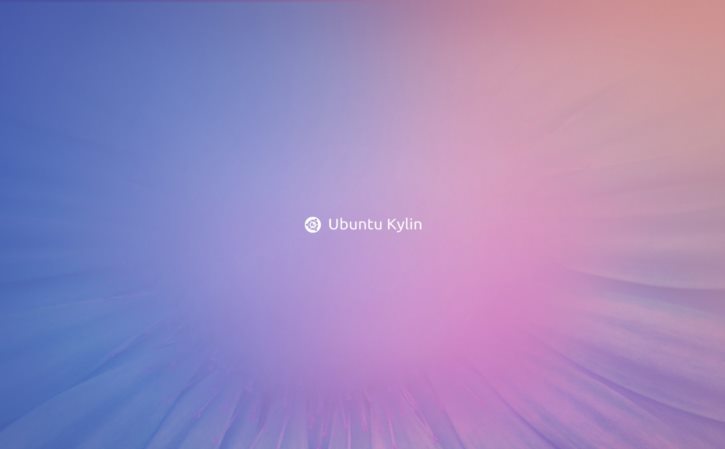
如何运行CHKDSK?
运行CHKDSK其实超级简单,就像打开冰箱拿瓶可乐一样轻松。首先,你得打开命令提示符(CMD),这个东西就像是一个黑乎乎的窗口,里面可以输入各种神秘的指令。你可以按下Win+R键,然后输入“cmd”并回车,就能召唤出这个黑窗口了。接下来,在命令提示符里输入“chkdsk C: /f”(注意:C:是你要检查的盘符,如果你想检查其他盘符,比如D盘,那就把C:换成D:)。然后按下回车键,系统就会开始对你的硬盘进行全面检查和修复了。不过要注意的是,如果硬盘正在被使用中(比如你正在用C盘上的文件),系统可能会提示你需要重启电脑才能进行检查。别担心,重启一下就好了。
CHKDSK能修复哪些问题?
CHKDSK的功能可不止是检查硬盘那么简单,它还能帮你修复很多常见的问题。比如,如果你的硬盘上有文件系统错误(听起来很专业吧?其实就是文件乱七八糟地放着),CHKDSK可以帮你把这些文件重新整理好;如果你的硬盘上有坏道(就是某些地方坏了)或者丢失的簇(就是数据丢失的小块块),它也能帮你尽量恢复这些数据。当然啦,如果问题太严重了(比如硬盘彻底坏了),那CHKDSK可能也无能为力了。不过对于大多数日常使用中的小问题来说,CHKDSK绝对是个靠谱的小助手。
运行CHKDSK时需要注意什么?
虽然CHKDSK是个好帮手,但在使用它的时候还是有一些小细节需要注意的。首先呢,运行CHKDSK的时候最好不要做其他操作(比如同时玩游戏或者看电影),因为这样可能会影响它的工作效率;其次呢,如果你看到系统提示说需要重启电脑才能进行检查的话呢就乖乖重启吧别偷懒哦;最后呢如果发现问题比较多的话也别慌张先试试用其他方法解决一下实在不行再找专业人士帮忙也不迟嘛!总之呢只要按照正确步骤来操作一般都不会出什么大问题的啦!
上一篇: 移动硬盘灯亮但不读取无法识别
下一篇: 蓝牙耳机性价比之王 性价比的蓝牙耳机推荐












